CODICE TEX PER LYX APPUNTI PER AMANTI DELLA SCRITTURA
|
|
|
- Fausta Spada
- 7 anni fa
- Visualizzazioni
Transcript
1 CODICE TEX PER LYX APPUNTI PER AMANTI DELLA SCRITTURA
2 Indice INTRODUZIONE 4 COMANDI IN CODICE TEX 5 IMPOSTAZIONI TIPOGRAFICHE 6 SCRITTURA SU PIU COLONNE COLORARE SFONDI E TESTO SCRITTURA CON TESTO COLORATO NEL DOCUMENTO CAMBIARE COLORE AL TESTO DI TUTTO IL DOCUMENTO CAMBIARE COLORE ALLO SFONDO DEL DOCUMENTO TABELLA DEI COLORI METTERE UN TESTO IN UN BOX PAGINE VUOTE E NUMERAZIONE PAGINE ELIMINARE LA DATA DALLA PRIMA PAGINA CENTRARE I TITOLI INSERIRE IMMAGINI NEL DOCUMENTO INSERIRE IMMAGINI ATTRAVERSO LYX INSERIRE IMMAGINI CON LATEX INSERIRE IMMAGINI A FIANCO DEL TESTO INDICI 12 INDICE GENERALE INSERIRE LE VOCI MANUALMENTE NELL INDICE GENERALE.. 13 INDICE ANALITICO INDICI ANALITICI GERARCHICI PACCHETTI AGGIUNTIVI 14 AFTERPAGE GRAPHICX LISTE ED ELENCHI 16 ELENCHI PUNTATI ELENCHI NUMERATI ELENCHI DESCRIZIONE
3 ELENCHI ANNIDATI TABELLE COL CODICE TEX 18 TABELLE CON CELLE SU PIU COLONNE APPENDICE 20 IMPOSTAZIONI DOCUMENTO 21 CARATTERI SPECIALI 22 3
4 INTRODUZIONE Una delle principali critiche a lyx viene dagli utenti abituati ad usare il codice latex puro. Essi sostengono che lyx obbliga l utente a usare determinate classi predefinite con impostazioni predefinite, quando invece usando il codice latex possiamo graficamente fare di tutto, personalizzare il nostro documento come più ci pare. Io non condivido queste critiche. In quanto lyx offre un approccio veloce per creare il documento. Permette di impostare diversi parametri attraverso le finestre del programma. Lyx ci fa risparmiare quindi molto tempo nella stesura del nostro documento. Ovviamente per i più esigenti, per i maniaci della personalizzazione, ciò non basta e quindi bisogna ricorrere al codice latex. Siccome sono anche io uno di quei maniaci della personalizzazione, ho scritto questi appunti per i neofili che vogliono cimentarsi nel codice latex. Ma non scrivere tutto il documento in codice latex, ma sapere quali stringhe aggiungere in codice latex per personalizzare i documenti scritti con lyx con la stesso risultato che otterrebbero i più perfezionisti degli scrittori. 4
5 COMANDI IN CODICE TEX CODICE DA DIGITARE NEL DESCRIZIONE COMANDO BOX ERT \newline va a capo e inizia una riga nuova senza cominciare un nuovo paragrafo \\ va a capo semplice senza cominciare un nuovo paragrafo testo di fine inserisce manualmente una riga vuota tra due paragrafi paragrafo. \\ \newpage va a capo alla pagina seguente \noident annulla il rientro della prima riga per il paragrafo in cui si trova \indent voglio il rientro della prima riga di testo anche se non dovrebbe esserci \vskip Xcm righe vuote per X centimetri \medskip spazio verticale aggiuntivo tra due righe \vspace{xcm} spazio verticale di X centimetri \hspace{xcm} spazio orizzontale di X centimetri \centerline{...} centra il contenuto delle parentesi graffe nella riga \begin{center} testo scritto centratura del testo \end{center} \centering centratura del testo fino alla fine del documento \begin{flushright} testo scritto allineamento del testo a destra \end{flushright} \begin{flushleft} testo scritto allineamento del testo a sinistra \end{flushleft} \dots puntini di sospensione (testo... testo) 5
6 IMPOSTAZIONI TIPOGRAFICHE SCRITTURA SU PIU COLONNE Si ottiene questa funzionalità usando il pacchetto LATEX «multicols». Nel Preambolo di LATEX, inserite il codice: \usepackage{multicol} Ora portiamoci nel punto in cui vogliamo avviare la formattazione a colonne e settiamo prima la distanza tra le due colonne aprendo un box ERT (quello in cui si inserisce il codice Tex), e digitate (se per esempio vogliamo le due colonne separate da 2 cm di distanza): \setlength{\columnsep}{2cm} Poi per settare l inizio della scrittura a due colonne aprire un altro box ERT, e digitate: \begin{multicols}{2} Poi, srivete il nostro testo. Al termine, aprite un altro box ERT e digitate: \end{multicols} Aprite l anteprima PDF, e vedremo le colonne. Possiamo anche ripartire il testo su tre colonne, sostitendo «2» con «3» nel codice ERT. COLORARE SFONDI E TESTO Devi usare il package color, nel preambolo devi inserire il codice: \usepackage{color} Se volgliamo colorare lo sfondo di una determinata pagina (per esempio quella del titolo) bisogna anche usare il pacchetto afterpage. Quindi nel preambolo aggiungere la riga: \usepackage{afterpage} 6
7 SCRITTURA CON TESTO COLORATO NEL DOCUMENTO Per scrivere una parte del testo colorata si usa il comando: \textcolor{nome colore}{testo da scrivere} Per esempio: \textcolor{red}{ciao} produce la scritta ciao Per fare un box colorato in una parte di testo si usa il comando: \colorbox{nome colore}{testo a cui fare il box} quindi per scrivere: ciao ragazzi bisogna digitare nel box ERT: \colorbox{yellow}{ciao ragazzi} Per fare invece un box colorato con bordo in una parte di testo si usa il comando: \fcolorbox{colore bordo del box}{colore box}{\makebox[lunghezza del box in cm][c]{ciao ciao}} Quindi per scrivere: Ciao ciao bisogna digitare nel box ERT: \fcolorbox{red}{yellow}{\makebox[2cm][c]{ciao ciao}} I colori più semplici (red, green, blue, yellow, cyan, magenta) sono riconosciuti dal compilatore altrimenti devi scrivere i codici per le tinte strane. CAMBIARE COLORE AL TESTO DI TUTTO IL DOCUMENTO Se vogliamo cambiare il colore del testo a tutto il documento andare nel preambolo e scrivere: \color{nome colore} Per esempio per scrivere tutto il documento col testo in blu scrivere: \color{blue} CAMBIARE COLORE ALLO SFONDO DEL DOCUMENTO Se vogliamo cambiare il colore dello sfondo a tutto il documento andare nel preambolo e scrivere: 7
8 \color{nome colore} Per esempio per scrivere tutto il documento su sfondo giallo scrivere: \pagecolor{yellow} Se invece vogliamo per esempio cambiare il colore dello sfondo solo della prima pagina (quella del titolo), lasciando bianche le altre pagine del documento andare subito dopo il titolo e digitare nel box ERT: \pagecolor{nome colore}\afterpage{\pagecolor{white}} Per esempio per fare solo la pagina del titolo gialla: \pagecolor{yellow}\afterpage{\pagecolor{white}} TABELLA DEI COLORI 8
9 METTERE UN TESTO IN UN BOX Per mettere il testo all interno di un box bisogna digitare nel box ERT: \framebox[lunghezza del box in cm]{testo} Per esempio: \framebox[1cm]{ciao} produce la scritta ciao Per esempio: \framebox[2cm]{ciao} produce la scritta ciao Per mettere il testo all interno di un box colorato bisogna invece digitare nel box ERT: \fcolorbox{colore bordo}{colore sfondo}{testo} Per esempio: \fcolorbox{red}{yellow}{ciao} produce la scritta ciao Per esempio: \fcolorbox{red}{yellow}{ciao a tutti} produce la scritta ciao a tutti PAGINE VUOTE E NUMERAZIONE PAGINE Lyx numera da se le pagine e considera per prima pagina la pagina del titolo. Per aggiungere una pagina vuota dopo la pagina del titolo e cominciare la numerazione dalla pagina successiva a quella vuota bisogna digitare nel box ERT: \clearpage\null\thispagestyle{empty}\newpage \setcounter{page}{1} Per aggiungere semplicemente una pagina vuota dopo la pagina in cui stiamo scrivendo bisogna digitare nel box ERT: \clearpage\null\thispagestyle{empty} Per cominciare la numerazione dalla pagina successiva alla pagina in corso bisogna digitare nel box ERT: \newpage \setcounter{page}{1} Per cominciare la numerazione dal primo capitolo del libro bisogna digitare nel box ERT che apriamo nella riga del capitolo: \setcounter{page}{1} 9
10 ELIMINARE LA DATA DALLA PRIMA PAGINA Per default, LYX inserisce la data corrente nel titolo, subito sotto al nome dell autore. Per evitare l inserimento della data, è necessario digitare questo codice nel Preambolo di LATEX: \date{} Certo, è una (piccola) seccatura, ma il comando \date accetta qualunque tipo di argomento, anche una normale stringa di testo... e cio puo tornare utile. CENTRARE I TITOLI Per default, LYX gestisce i titoli secondo le impostazioni predefinite per la classe del documento scelta. Se noi volessimo obbligare la classe scelta a centrare i titoli del documento: capitolo, sezione, sottosezione e sotto sottosezione, bisogna digitare questo codice nel Preambolo di LATEX: \usepackage[center]{titlesec} INSERIRE IMMAGINI NEL DOCUMENTO Si consiglia sempre di inserire le immagini dentro una cartella che è posizionata sempre nella stessa directory del nostro documento di Lyx. Io per semplicità tale cartella la chiamo sempre: Immagini per Lyx. Posizionando in questa maniera le immagini quando copiamo l intera directory che contiene il documento, lyx è sempre in grado di ritrovare le immagini del documento, anche quando portiamo a giro i nostri documenti per esempio su chiave usb. INSERIRE IMMAGINI ATTRAVERSO LYX Per inserire le immagini andare in: INSERISCI IMMAGINE Dalla finestra che si apre potremmo selezionare l immagine da inserire nel documento e deciderne la scala. INSERIRE IMMAGINI CON LATEX Capita che vogliamo fare delle impostazioni particolari quindi è bene imparare ad inserire le immagini nel documento anche attraverso il codice latex. Per inserire una immagine bisogna digitare nel box ERT: 10
11 \includegraphics[scale=scala immagine 1 è il 100%]{\string"nome cartella dove sono le immagini/nome file immagine\string".jpg} Per esempio vogliamo inserire una immagine in formato jpg in scala 80% che si trova nella cartella Immagini Lyx e il cui file si chiama Tabella colori. Bisogna digitare nel box ERT: \includegraphics[scale=0.8]{\string"immagini Lyx/Tabella colori\string".jpg} INSERIRE IMMAGINI A FIANCO DEL TESTO Possiamo inserire immagini a fianco del testo, a sinistra o a destra del testo, secondo le nostre preferenze. Per farlo però dobbiamo usare il codice latex, non è possibile farlo in veste grafica. Per prima cosa digitare questo codice nel Preambolo di LATEX: \usepackage{wrapfig} Ora vediamo attraverso un esempio come fare, spiegando il codice passo passo per capire. Immaginiamo per esempio di voler inserire una immagine in formato jpg in scala 30% che si trova nella cartella Immagini Lyx e il cui file si chiama Tabella colori. Guardare la tanbella sottostante per vedere cosa bisogna digitare nel box ERT con la relativa spiegazione. CODICE DA INSERIRE NEL BOX ERT \begin{wrapfigure}[8]{l}[0cm]{6cm} \includegraphics[scale=0.3]{\string "Immagini Lyx/Tabella colori\string".jpg} \end{wrapfigure} SPIEGAZIONE DEL CODICE DIGITATO Speghiamo le variabili: 8 = numero di righe che il compilatore lascia a lato dell immagine; l = immagine sulla sinistra del foglio; r = immagine sulla destra del foglio; 0cm = escursione della figura fuori dal layout; dal layout 6cm = ampiezza riservata alla figura Codice per inserire le immagini. Regolare la scala dell immagine per farla entrare nello spazio a lei assegnato Chiusura dell ambiente wrapfigure 11
12 INDICI Per inserire l indice generale andare in: INDICE GENERALE INSERISCI ELENCO/INDICE GENERALE INDICE GENERALE Apparirà l indice generale con i corretti numeri di pagina. Affinché appaiano le voci nell indice è necessario usare le sezioni con il numero. Se però non vogliamo che i numeri dei capitoli, delle sezioni, eccetera vengano visualizzate sia nell indice che nel testo dobbiamo andare in: DOCUMENTO IMPOSTAZIONI NUMERAZIONE & INDICE GENERALE Settare l impostazione come nella figua sottostante: Settata l impostazione come sopra le voci appariranno nell indice generale senza far apparire i numeri dei capitoli, delle sezioni, eccetera. 12
13 INSERIRE LE VOCI MANUALMENTE NELL INDICE GENERALE Per inserire le voci manualmente per ogni voce dell indice generale sul documento bisogna portarsi subito prima della voce che vogliamo venga visualizzata nell indice generale e aprire il box ERT. Scrivere nel box ERT il codice secondo l indicazione della tabella sottostante: PARTI DELL INDICE Parte Capitolo Sezione Sottosezione Sotto sottosezione CODICE NEL BOX ERT \addcontentsline{toc}{part}{dicitura nell indice} \addcontentsline{toc}{chapter}{dicitura nell indice \addcontentsline{toc}{section}{dicitura nell indice} \addcontentsline{toc}{subsection}{dicitura nell indice} \addcontentsline{toc}{subsubsection}{dicitura nell indice} Per inserire l indice analitico andare in: INDICE ANALITICO INSERISCI ELENCO/INDICE GENERALE INDICE ANALITICO Per ogni voce dell indice analitico sul documento bisogna portarsi subito prima della parola e andare in: INSERISCI VOCE D INDICE Nel box ERT scrivere la descrizione che vogliamo appaia nell indice analitico. INDICI ANALITICI GERARCHICI Le Voci di indice analitico possono anche essere di tipo gerarchico. E sufficiente separarle con il punto escalamativo «!». Supponiamo ad esempio di citare le banane, le pere, e le mele. Se come etichette uso «Frutta! Banane», «Frutta!Pere», «Frutta!Mele» rispettivamente, avro un organizzazione gerarchica delle tre voci sotto «Frutta». 13
14 PACCHETTI AGGIUNTIVI AFTERPAGE Questo pacchetto permette di fare impostazioni personalizzate su una determinata pagina. Per usare questo pacchetto nel preambolo aggiungere la riga: \usepackage{afterpage} Per andare a capo alla pagina successiva srivendoci un testo scrivere nel box ERT: \afterpage{testo} Per esempio, se si vuole lasciare una pagina completamente bianca dopo la pagina corrente, si deve scrivere nel box ERT: \afterpage{\null\thispagestyle{empty}\clearpage} GRAPHICX Il pacchetto graphicx è il metodo standard per l inclusione di oggetti grafici esterni, ma anche per creare effetti grafici di rotazione, ingrandimento o riduzione di normale testo. E la possibilità di creare effetti grafici di rotazione o ingrandimento di normale testo che mi interessa e che qui spiegherò. Per usare questo pacchetto nel preambolo aggiungere la riga: \usepackage{graphicx} Andiamo ora a vedere come si crea una scritta di X cm. Digitare nel box ERT: \resizebox{grandezza del testo in cm}{!}{testo} Per esempio: \resizebox{1cm}{!}{g} produce la scritta g 14
15 gatto Per esempio: \resizebox{4cm}{!}{gatto} produce la scritta Per esempio: \fcolorbox{black}{white}{\resizebox{4cm}{!}{gatto}} gatto produce la scritta Vediamo ora come ruotare il testo. Vediamolo ora con gli esempi diversi modi per ruotare la parola pippo 1. \rotatebox{45}{pippo} produce la scritta pippo pippo 2. \rotatebox[origin=tr]{-45}{pippo} produce la scritta 3. \rotatebox[origin=lb]{-45}{pippo} produce la scritta pippo 4. \scalebox{2}{pippo} produce la scritta pippo 5. \fcolorbox{black}{white}{\resizebox{4cm}{!}{pippo}} produce la scritta pippo 6. \fcolorbox{red}{yellow}{\resizebox{4cm}{!}{pippo}} produce la scritta pippo 7. \fcolorbox{red}{yellow}{\rotatebox[origin=tr]{-45}{pippo}} produce la scritta pippo 8. \fcolorbox{red}{yellow}{\rotatebox[origin=tr]{45}{pippo}} produce la scritta pippo 15
16 LISTE ED ELENCHI Per scrivere il seguente elenco puntato: di dare respiro al testo; di migliorarne la leggibilità; di strutturare le proprie idee. ELENCHI PUNTATI Si apre il box ERT e si scrive il seguente codice: \begin{itemize} \item di dare respiro al testo; \item di migliorarne la leggibilità; \item di strutturare le proprie idee. \end{itemize} Per scrivere il seguente elenco numerato: 1. di dare respiro al testo; 2. di migliorarne la leggibilità; 3. di strutturare le proprie idee. ELENCHI NUMERATI Si apre il box ERT e si scrive il seguente codice: \begin{enumerate} \item di dare respiro al testo; \item di migliorarne la leggibilità; \item di strutturare le proprie idee. \end{enumerate} 16
17 ELENCHI DESCRIZIONE Per scrivere il seguente elenco descrizione: itemize Per gli elenchi puntati. enumerate Per gli elenchi numerati. description Per gli elenchi in cui ogni elemento comincia con un testo a piacere. Si apre il box ERT e si scrive il seguente codice: \begin{description} \item[itemize] Per gli elenchi puntati. \item[enumerate] Per gli elenchi numerati. \item[description] Per gli elenchi in cui ogni elemento comincia con un testo a piacere. \end{description} Per scrivere il seguente elenco annidato: 1. sono facili da usare; 2. rendono più chiaro il testo: spaziandolo; facilitandone la lettura; ELENCHI ANNIDATI 3. permettono di strutturare meglio le proprie idee. Si apre il box ERT e si scrive il seguente codice: \begin{enumerate} \item sono facili da usare; \item rendono più chiaro il testo: \begin{itemize} \item spaziandolo; \item facilitandone la lettura; \end{itemize} \item permettono di strutturare meglio le proprie idee. \end{enumerate} 17
18 TABELLE COL CODICE TEX Sembra difficile scrivere tabelle usando il codice tex, ma facendo un semplice esempio e spiegandolo diventa chiaro che in fondo è molto semplice. Un esempio vale più di mille parole. Immaginiamo di dover scrivere la seguente tabella: Maschi Femmine Giovani 5 14 Anziani 15 3 Il codice tex che dovremo digitare nel box ERT sarà il seguente: \begin{tabular}{ r c c } \hline &Maschi&Femmine\\ \hline Giovani&5&14\\ \hline Anziani&15&3\\ \hline \end{tabular} Spieghiamo gli elementi del codice tex presente nella tabella: \begin{tabular} inizio tabella { r c c } 3 colonne: è la linea verticale r colonna allineata a destra (la prima) c colonna allineata al centro (la seconda) l colonna allineata a sinistra (non ce ne sono) \hline linea orizzontale & separatore tra una cella e l altra \\ vai a capo (va messo sempre alla fine di ogni riga) \end{tabular} fine tabella 18
19 Si usa il comando: TABELLE CON CELLE SU PIU COLONNE \multicolumn{numero di colonne}{tipo di colonne}{testo} Esempio: \multicolumn{3}{ c }{testo}\\ Vediamo l esempio con una tabella: STATISTICHE Maschi Femmine Giovani 5 14 Anziani 15 3 E la tabella di prima, ma stavolta centrata e con la colonna unica iniziale, il codice tex che dovremo digitare nel box ERT sarà il seguente: \begin{center} \begin{tabular}{ r c c } \hline \multicolumn{3}{ c }{STATISTICHE}\\ \hline &Maschi&Femmine\\ \hline Giovani&5&14\\ \hline Anziani&15&3\\ \hline \end{tabular} \end{center} 19
20 APPENDICE 20
21 IMPOSTAZIONI DOCUMENTO Queste sono le impostazioni che uso io, sono basate sulle mie preferenze. Esssendo i gusti una cosa personale, guardate voi se i vostri gusti corrispondono ai miei. Classe documento Se è un libro: book (KOMA-Script) Se è una relazione o una tesi: report (KOMA-Script) Se è un articolo: article (KOMA-Script) Se è una lettera: letter (KOMA-Script) Caratteri Famiglia base: Romano Dimensione base: 12 Romano: Palatino Struttura testo Indentazione: Predefinito (in alternativa Spazio verticale: Salto medio ) Layout pagina Formato: A4 Stile intestazioni: predefinito semplice (solo col numero di pagina) vuoto (senza numero di pagina) Lingua Italiano Numerazione & Numerazione: tutto su NO Indice generale Elenca nell indice generale: paragrafo e sottoparagrafo su NO il resto tutto su SI Preambolo di Latex Per un documento o un libro: \date{} \usepackage[]{hyperref} \usepackage{multicol} \usepackage{color} \usepackage{fancyhdr} \usepackage[latin9]{inputenc} \usepackage[italian]{babel} \usepackage{afterpage} \usepackage{graphicx} \usepackage{wrapfig} Per una lettera: il preambolo lo lasciamo vuoto 21
22 CARATTERI SPECIALI Alcuni caratteri hanno, in LATEX, un significato speciale, in quanto vengono usati nella formatta- zione e non possono essere utilizzati cos ı come sono. Si tratta dei caratteri $ & % # _ { } Per ottenere i primi sette, occorre farli precedere da un backslash, così: \$ \& \% \# \_ \{ \} SCORCIATOIE DA TASTIERA PER I CARATTERI SPECIALI 22
CODICE TEX PER LYX APPUNTI PER AMANTI DELLA SCRITTURA
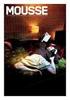 CODICE TEX PER LYX APPUNTI PER AMANTI DELLA SCRITTURA Indice INTRODUZIONE 4 SCRITTURA DEL TESTO CON LATEX 5 SEZIONAMENTO DEL TESTO.......................... 5 EVIDENZIARE IL TESTO.............................
CODICE TEX PER LYX APPUNTI PER AMANTI DELLA SCRITTURA Indice INTRODUZIONE 4 SCRITTURA DEL TESTO CON LATEX 5 SEZIONAMENTO DEL TESTO.......................... 5 EVIDENZIARE IL TESTO.............................
Attività professionalizzante
 Attività professionalizzante LAT E X - I lezione 1 Aprile 2016 Qualche info utile.. 7 lezioni + prova nale prima parte: spiegazione frontale seconda parte: esercitazione (suddivisi in laboratori e aula)
Attività professionalizzante LAT E X - I lezione 1 Aprile 2016 Qualche info utile.. 7 lezioni + prova nale prima parte: spiegazione frontale seconda parte: esercitazione (suddivisi in laboratori e aula)
Home Page. Title Page. Contents. Laboratorio di LATEX. Page 1 of 16. Go Back. maggio 2013. Full Screen. Close. Quit
 Laboratorio di LATEX Page 1 of 16 maggio 2013 Comandi di interruzione linea, interruzione pagina e di spaziatura \newline (o\\), come detto, servono per forzare un interruzione di linea, ma non servono
Laboratorio di LATEX Page 1 of 16 maggio 2013 Comandi di interruzione linea, interruzione pagina e di spaziatura \newline (o\\), come detto, servono per forzare un interruzione di linea, ma non servono
Operazioni preliminari: creare una cartella in Documenti
 Operazioni preliminari: creare una cartella in Documenti 1. Fare clic in successione su Start (cerchio con il logo Microsoft in basso a sinistra), Documenti. 2. Cliccare su Nuova cartella comparirà una
Operazioni preliminari: creare una cartella in Documenti 1. Fare clic in successione su Start (cerchio con il logo Microsoft in basso a sinistra), Documenti. 2. Cliccare su Nuova cartella comparirà una
Word Formattazione del testo. Samuele Mazzolini
 Word Formattazione del testo Samuele Mazzolini Imposta pagina Potrebbe essere utile per certi documenti impostare la pagina in orizzontale invece che in verticale. Questo è possibile con il comando Imposta
Word Formattazione del testo Samuele Mazzolini Imposta pagina Potrebbe essere utile per certi documenti impostare la pagina in orizzontale invece che in verticale. Questo è possibile con il comando Imposta
Excel. Il foglio di lavoro. Il foglio di lavoro Questa viene univocamente individuata dalle sue coordinate Es. F9
 Excel Un foglio di calcolo o foglio elettronico è un programma formato da: un insieme di righe e di colonne visualizzate sullo schermo in una finestra scorrevole in cui è possibile disporre testi, valori,
Excel Un foglio di calcolo o foglio elettronico è un programma formato da: un insieme di righe e di colonne visualizzate sullo schermo in una finestra scorrevole in cui è possibile disporre testi, valori,
Capitolo 2. Figura 21. Inserimento dati
 Capitolo 2 INSERIMENTO DI DATI In ogni cella del foglio di lavoro è possibile inserire dati che possono essere di tipo testuale o numerico, oppure è possibile inserire formule le quali hanno la caratteristica
Capitolo 2 INSERIMENTO DI DATI In ogni cella del foglio di lavoro è possibile inserire dati che possono essere di tipo testuale o numerico, oppure è possibile inserire formule le quali hanno la caratteristica
Calcolare con il computer: Excel. Saro Alioto 1
 Calcolare con il computer: Excel Saro Alioto 1 Excel è un programma che trasforma il vostro computer in un foglio a quadretti. In altri termini con Excel potrete fare calcoli, tabelle, grafici, ecc...
Calcolare con il computer: Excel Saro Alioto 1 Excel è un programma che trasforma il vostro computer in un foglio a quadretti. In altri termini con Excel potrete fare calcoli, tabelle, grafici, ecc...
Copiare le caratteristiche di formattazione da un testo ad un altro.
 112 ECDL Guida facile 3.3.1.6 Copiare le caratteristiche di formattazione da un testo ad un altro. Fra le possibilità offerte da questo programma, esiste anche quella di copiare solo il formato (colore
112 ECDL Guida facile 3.3.1.6 Copiare le caratteristiche di formattazione da un testo ad un altro. Fra le possibilità offerte da questo programma, esiste anche quella di copiare solo il formato (colore
INTRODUZIONE A WORD CHE COS E WORD AVVIARE E CHIUDERE WORD INTERFACCIA UTENTE DI WORD
 INTRODUZIONE A WORD CHE COS E WORD Word è il software che consente di creare documenti testuali utilizzando un computer. Consente anche di inserire nel documento oggetti come: Fotografie Immagini Disegni
INTRODUZIONE A WORD CHE COS E WORD Word è il software che consente di creare documenti testuali utilizzando un computer. Consente anche di inserire nel documento oggetti come: Fotografie Immagini Disegni
Informatica d ufficio
 Informatica d ufficio Anno Accademico 2008/2009 Lezione N 3 Microsoft Word - prima parte Microsoft Word E un Word processor,cioè un programma che consente di creare e modificare documenti. Prevede numerose
Informatica d ufficio Anno Accademico 2008/2009 Lezione N 3 Microsoft Word - prima parte Microsoft Word E un Word processor,cioè un programma che consente di creare e modificare documenti. Prevede numerose
Tabelle. Verdi A. Bianchi B. Rossi C. 12/02 Trasferta a Milano. Corso in sede. Riunione Ispettori a Milano Riunione in sede.
 1 Tabelle Una tabella è una griglia composta da righe e colonne: l intersezione fra una riga e una colonna si chiama cella ed è un elemento di testo indipendente che può avere un proprio formato. Spesso,
1 Tabelle Una tabella è una griglia composta da righe e colonne: l intersezione fra una riga e una colonna si chiama cella ed è un elemento di testo indipendente che può avere un proprio formato. Spesso,
Word 2007 - Esercizio 2 - Parigi 1. Aprire il programma di elaborazione testi.
 Word 2007 - Esercizio 2 - Parigi 1. Aprire il programma di elaborazione testi. 1. Avviare il PC( se leggi questo file è già avviato ) 2. Dal Desktop di Windows cliccare con il pulsante sinistro del mouse
Word 2007 - Esercizio 2 - Parigi 1. Aprire il programma di elaborazione testi. 1. Avviare il PC( se leggi questo file è già avviato ) 2. Dal Desktop di Windows cliccare con il pulsante sinistro del mouse
MICROSOFT OFFICE - WORD Programma di videoscrittura. CORSO DI INFORMATICA LIVELLO 1 - Lezione 4-5. Docente Marsili M.
 MICROSOFT OFFICE - WORD Programma di videoscrittura Il pacchetto MICROSOFT OFFICE contiene diversi software: Word Excel Power Point Access Publisher Outlook (dalla versione 2010) One Note (dalla versione
MICROSOFT OFFICE - WORD Programma di videoscrittura Il pacchetto MICROSOFT OFFICE contiene diversi software: Word Excel Power Point Access Publisher Outlook (dalla versione 2010) One Note (dalla versione
EUROPEAN COMPUTER DRIVING LICENCE SYLLABUS VERSIONE 5.0
 Pagina I EUROPEAN COMPUTER DRIVING LICENCE SYLLABUS VERSIONE 5.0 Modulo 4 Foglio elettronico Il seguente Syllabus è relativo al Modulo 4, Foglio elettronico, e fornisce i fondamenti per il test di tipo
Pagina I EUROPEAN COMPUTER DRIVING LICENCE SYLLABUS VERSIONE 5.0 Modulo 4 Foglio elettronico Il seguente Syllabus è relativo al Modulo 4, Foglio elettronico, e fornisce i fondamenti per il test di tipo
3.6.1 Inserimento. Si apre la finestra di dialogo Inserisci Tabella:
 3.6.1 Inserimento Per decidere dove collocare una tabella è necessario spostare il cursore nella posizione desiderata. Per inserire una tabella esistono diversi modi di procedere: Menù Tabella Inserisci
3.6.1 Inserimento Per decidere dove collocare una tabella è necessario spostare il cursore nella posizione desiderata. Per inserire una tabella esistono diversi modi di procedere: Menù Tabella Inserisci
Appunti sui Fogli Elettronici. Introduzione. D. Gubiani. 19 Luglio 2005
 Appunti sui Elettronici D. Gubiani Università degli Studi G.D Annunzio di Chieti-Pescara 19 Luglio 2005 1 2 3 Un foglio elettronico è un programa che permette di creare tabelle contenenti dati correlati
Appunti sui Elettronici D. Gubiani Università degli Studi G.D Annunzio di Chieti-Pescara 19 Luglio 2005 1 2 3 Un foglio elettronico è un programa che permette di creare tabelle contenenti dati correlati
Analisi dei dati con Excel
 Analisi dei dati con Excel memo I primi rudimenti Operazioni base Elementi caratteristici di excel sono: la barra delle formule con la casella nome ed il bottone inserisci funzione, nonché righe, colonne
Analisi dei dati con Excel memo I primi rudimenti Operazioni base Elementi caratteristici di excel sono: la barra delle formule con la casella nome ed il bottone inserisci funzione, nonché righe, colonne
Formazione efficace per chi non ha tempo da perdere a cura di Domenico Corcione
 Formazione efficace per chi non ha tempo da perdere a cura di Domenico Corcione Word a colpo d occhio Questo è manuale di sopravvivenza, in esso troverai solo alcune tra le tante funzioni di Word: sono
Formazione efficace per chi non ha tempo da perdere a cura di Domenico Corcione Word a colpo d occhio Questo è manuale di sopravvivenza, in esso troverai solo alcune tra le tante funzioni di Word: sono
EXCEL. Alfabetizzazione Informatica Prof. GIUSEPPE PATTI
 EXCEL Alfabetizzazione Informatica Prof. GIUSEPPE PATTI Operazioni base Excel è un programma che trasforma il vostro computer in un foglio a quadretti, così come Word lo trasformava in un foglio a righe.
EXCEL Alfabetizzazione Informatica Prof. GIUSEPPE PATTI Operazioni base Excel è un programma che trasforma il vostro computer in un foglio a quadretti, così come Word lo trasformava in un foglio a righe.
Video Scrittura (MS Word) Lezione 3 Formattazione e Stampa documenti
 Video Scrittura (MS Word) Lezione 3 Formattazione e Stampa documenti Formattazione di un documento La formattazione di un documento consente di migliorare l impaginazione del testo e di dare al al documento
Video Scrittura (MS Word) Lezione 3 Formattazione e Stampa documenti Formattazione di un documento La formattazione di un documento consente di migliorare l impaginazione del testo e di dare al al documento
Patente Europea del Computer ECDL - MODULO 3
 Patente Europea del Computer ECDL - MODULO 3 Lezione 2 di 3 Carattere e Formato Paragrafo Tabulazioni Tabelle Oggetti Grafici Carattere Dimensione Stile Grassetto (CTRL + G) Corsivo (CTRL +I) Sottolineato
Patente Europea del Computer ECDL - MODULO 3 Lezione 2 di 3 Carattere e Formato Paragrafo Tabulazioni Tabelle Oggetti Grafici Carattere Dimensione Stile Grassetto (CTRL + G) Corsivo (CTRL +I) Sottolineato
I NUMERI ROMANI CON EXCEL - passo a passo -
 I NUMERI ROMANI CON EXCEL - passo a passo - Per chi vuole essere seguito dall inizio alla fine del lavoro Costruiamo un foglio elettronico per trasformare automaticamente un numero naturale in numero romano.
I NUMERI ROMANI CON EXCEL - passo a passo - Per chi vuole essere seguito dall inizio alla fine del lavoro Costruiamo un foglio elettronico per trasformare automaticamente un numero naturale in numero romano.
Video Scrittura (MS Word)
 Video Scrittura (MS Word) Ripasso/approfondimento: Il Menù Home di Word Rivediamo i principali comandi presenti nel Menu Home di Word A sinistra troviamo le icone dei comandi di: Taglia, Copia e Incolla.
Video Scrittura (MS Word) Ripasso/approfondimento: Il Menù Home di Word Rivediamo i principali comandi presenti nel Menu Home di Word A sinistra troviamo le icone dei comandi di: Taglia, Copia e Incolla.
Excel. I fogli di calcolo Le funzioni base Gli strumenti. 1
 Excel I fogli di calcolo Le funzioni base Gli strumenti www.vincenzocalabro.it 1 I fogli di calcolo Utilizzando questo programma possiamo costruire fogli di calcolo più o meno complessi che ci consento
Excel I fogli di calcolo Le funzioni base Gli strumenti www.vincenzocalabro.it 1 I fogli di calcolo Utilizzando questo programma possiamo costruire fogli di calcolo più o meno complessi che ci consento
Marziana Monfardini 2004-2005 lezioni di word
 1 2 3 4 5 TABUlAZIONI, RIENTRI, ELENCHI...IN BREVE PER IMPOSTARE UNA TABULAZIONE... Posizionarsi nella riga in cui si vuole inserire una tabulazione. Selezionare il tipo di tabulazione desiderato sul pulsante
1 2 3 4 5 TABUlAZIONI, RIENTRI, ELENCHI...IN BREVE PER IMPOSTARE UNA TABULAZIONE... Posizionarsi nella riga in cui si vuole inserire una tabulazione. Selezionare il tipo di tabulazione desiderato sul pulsante
Il pacchetto Office: WORD
 CONSIGLIO SUPERIORE DELLA MAGISTRATURA UFFICIO DEI REFERENTI PER LA FORMAZIONE DECENTRATA DEL DISTRETTO DI MILANO Il pacchetto Office: WORD Martedì 6-13 novembre 2012 Sala ANMIG Giosiana Radaelli Barra
CONSIGLIO SUPERIORE DELLA MAGISTRATURA UFFICIO DEI REFERENTI PER LA FORMAZIONE DECENTRATA DEL DISTRETTO DI MILANO Il pacchetto Office: WORD Martedì 6-13 novembre 2012 Sala ANMIG Giosiana Radaelli Barra
per immagini guida avanzata Modificare numeri e date Geometra Luigi Amato Guida Avanzata per immagini Excel
 Modificare numeri e date Geometra Luigi Amato Guida Avanzata per immagini Excel 2000 1 Questi formati applicano l impostazione predefinita per ciascuno dei formati. È importante notare che, indipendentemente
Modificare numeri e date Geometra Luigi Amato Guida Avanzata per immagini Excel 2000 1 Questi formati applicano l impostazione predefinita per ciascuno dei formati. È importante notare che, indipendentemente
Video Scrittura (MS Word) Prima Parte
 Video Scrittura (MS Word) Prima Parte Ripasso/approfondimento: Gestione Cartelle/File Crea una cartella UTE Informatica Base sul Desktop Click destro sul Desktop Posizionarsi su Nuovo Cliccare su Cartella
Video Scrittura (MS Word) Prima Parte Ripasso/approfondimento: Gestione Cartelle/File Crea una cartella UTE Informatica Base sul Desktop Click destro sul Desktop Posizionarsi su Nuovo Cliccare su Cartella
OpenOffice.org Writer
 Struttura fisica della pagina Struttura logica di un documento Modelli di paragrafo e stili Numerazione e sommario Gli spazi bianchi Comandi di campo Elenchi numerati e puntati Tabelle Inserimento di elementi
Struttura fisica della pagina Struttura logica di un documento Modelli di paragrafo e stili Numerazione e sommario Gli spazi bianchi Comandi di campo Elenchi numerati e puntati Tabelle Inserimento di elementi
Word 2003 Elementi Grafici
 Word 2003 Elementi Grafici Aggiungere contenuti grafici al documento 1 Elementi grafici Word 2003 offre molti strumenti per trasformare un semplice documento testuale in una composizione visiva ricca di
Word 2003 Elementi Grafici Aggiungere contenuti grafici al documento 1 Elementi grafici Word 2003 offre molti strumenti per trasformare un semplice documento testuale in una composizione visiva ricca di
Patente Europea del Computer ECDL - MODULO 3
 Patente Europea del Computer ECDL - MODULO 3 Lezione 3 di 3 Aiuto Controllo ortografico Opzioni di Word Stampa unione Per richiamare la Guida in linea di Word, possiamo utilizzare il pulsante azzurro a
Patente Europea del Computer ECDL - MODULO 3 Lezione 3 di 3 Aiuto Controllo ortografico Opzioni di Word Stampa unione Per richiamare la Guida in linea di Word, possiamo utilizzare il pulsante azzurro a
Un documento ben formato
 Un documento ben formato Sommario PREMESSA... 1 PASSO 1. OPERAZIONI PRELIMINARI... 1 PASSO 2.VIA FORMATTAZIONE E PARAGRAFI VUOTI...2 CANCELLAZIONE FORMATTAZIONE...... 2 ELIMINO I PARAGRAFI VUOTI... 2 PASSO
Un documento ben formato Sommario PREMESSA... 1 PASSO 1. OPERAZIONI PRELIMINARI... 1 PASSO 2.VIA FORMATTAZIONE E PARAGRAFI VUOTI...2 CANCELLAZIONE FORMATTAZIONE...... 2 ELIMINO I PARAGRAFI VUOTI... 2 PASSO
Anno 2009/2010 Syllabus 5.0
 Patente Europea di Informatica ECDL Modulo 6 Lezione 2: Inserimento e formattazione di testo Tabelle Grafici Organigrammi Anno 2009/2010 Syllabus 5.0 La maggior parte delle presentazioni di PowerPoint
Patente Europea di Informatica ECDL Modulo 6 Lezione 2: Inserimento e formattazione di testo Tabelle Grafici Organigrammi Anno 2009/2010 Syllabus 5.0 La maggior parte delle presentazioni di PowerPoint
Excel Base- Lezione 3. Barbara Pocobelli Estav Nord Ovest. Il comando Trova
 Excel Base- Lezione 3 Il comando Trova 1. Fare clic su Modifica nella Barra dei menu. 2. Fare clic su Trova. Appare una finestra con una casella in cui digitare il valore da ricercare. Viene digitato il
Excel Base- Lezione 3 Il comando Trova 1. Fare clic su Modifica nella Barra dei menu. 2. Fare clic su Trova. Appare una finestra con una casella in cui digitare il valore da ricercare. Viene digitato il
Evidenziare i divisori di un numero
 Evidenziare i divisori di un numero Vogliamo con questo foglio di excel evidenziare tutti i divisori di un numero. Curiosamente il lavoro non prevede l inserimento di formule e funzioni ma l utilizzo della
Evidenziare i divisori di un numero Vogliamo con questo foglio di excel evidenziare tutti i divisori di un numero. Curiosamente il lavoro non prevede l inserimento di formule e funzioni ma l utilizzo della
Video Scrittura (MS Word) Lezione 2 Tabelle e Immagini
 Video Scrittura (MS Word) Lezione 2 Tabelle e Immagini Word consente di inserire nello stesso documento, oltre al testo, molte altri generi di informazioni: - Tabelle - Immagini - Disegni, forme particolari
Video Scrittura (MS Word) Lezione 2 Tabelle e Immagini Word consente di inserire nello stesso documento, oltre al testo, molte altri generi di informazioni: - Tabelle - Immagini - Disegni, forme particolari
DEFINIZIONI SMART E RELATIVE ESERCITAZIONI
 DEFINIZIONI SMART E RELATIVE ESERCITAZIONI A B C D E 1 2 3 4 5 6 7 8 9 MODULO 3 Creazione e gestione di fogli di calcolo MODULO 3 CREAZIONE E GESTIONE DI FOGLI DI CALCOLO Gli elementi fondamentali del
DEFINIZIONI SMART E RELATIVE ESERCITAZIONI A B C D E 1 2 3 4 5 6 7 8 9 MODULO 3 Creazione e gestione di fogli di calcolo MODULO 3 CREAZIONE E GESTIONE DI FOGLI DI CALCOLO Gli elementi fondamentali del
OPEN OFFICE WRÌTER Gli elementi fondamentali
 OPEN OFFICE WRÌTER Gli elementi fondamentali Dentro alla barra dei menù ci sono tutti i comandi che potete fare in WRITER! Ci vuole solo pazienza per scoprirli tutti!!! Ci vuole solo pazienza per scoprirli
OPEN OFFICE WRÌTER Gli elementi fondamentali Dentro alla barra dei menù ci sono tutti i comandi che potete fare in WRITER! Ci vuole solo pazienza per scoprirli tutti!!! Ci vuole solo pazienza per scoprirli
Formazione a Supporto dell Inserimento Lavorativo. Elementi di Word avanzato. Docente Franchini Gloria
 Formazione a Supporto dell Inserimento Lavorativo Elementi di Word avanzato Docente Franchini Gloria Impostare i punti di tabulazione Sul righello sono impostati vari punti di Tabulazione. Esistono cinque
Formazione a Supporto dell Inserimento Lavorativo Elementi di Word avanzato Docente Franchini Gloria Impostare i punti di tabulazione Sul righello sono impostati vari punti di Tabulazione. Esistono cinque
Proprietà delle potenze
 Proprietà delle potenze Questo passo a passo ti aiuterà a costruire un foglio elettronico sulle proprietà delle potenze. Inserendo in determinate celle valori scelti a caso, relativi a basi ed esponenti,
Proprietà delle potenze Questo passo a passo ti aiuterà a costruire un foglio elettronico sulle proprietà delle potenze. Inserendo in determinate celle valori scelti a caso, relativi a basi ed esponenti,
FORMATTAZIONE DEL DOCUMENTO - WORD 2007
 FORMATTAZIONE DEL DOCUMENTO - WORD 2007 Cosa si intende con il termine FORMATTARE: significa cambiare la forma, personalizzare il contenuto, come ad esempio centrare il testo, ingrandirlo, metterlo in
FORMATTAZIONE DEL DOCUMENTO - WORD 2007 Cosa si intende con il termine FORMATTARE: significa cambiare la forma, personalizzare il contenuto, come ad esempio centrare il testo, ingrandirlo, metterlo in
Modulo 4 Esercitazione Nr 2 Office 2007
 MODULO 4 : EXCEL ESERCITAZIONE N 2 Dopo aver lanciato in esecuzione il Programma EXCEL eseguire le seguenti istruzioni : 1. Dopo avere rinominato il Foglio 1 col nome GENNAIO, impostare le larghezze delle
MODULO 4 : EXCEL ESERCITAZIONE N 2 Dopo aver lanciato in esecuzione il Programma EXCEL eseguire le seguenti istruzioni : 1. Dopo avere rinominato il Foglio 1 col nome GENNAIO, impostare le larghezze delle
(b) - Creazione del layout delle pagine nella vista Layout
 (b) - Creazione del layout delle pagine nella vista Layout La vista Layout di Dreamweaver semplifica l utilizzo delle tabelle per il layout delle pagine. Nella vista Layout, è possibile progettare le pagine
(b) - Creazione del layout delle pagine nella vista Layout La vista Layout di Dreamweaver semplifica l utilizzo delle tabelle per il layout delle pagine. Nella vista Layout, è possibile progettare le pagine
EXCEL AVANZATO Le Funzioni in Excel DEFINIZIONE DI FUNZIONE
 EXCEL AVANZATO Le Funzioni in Excel DEFINIZIONE DI FUNZIONE Le funzioni sono formule predefinite che eseguono calcoli utilizzando valori specifici, denominati argomenti, in un particolare ordine o struttura.
EXCEL AVANZATO Le Funzioni in Excel DEFINIZIONE DI FUNZIONE Le funzioni sono formule predefinite che eseguono calcoli utilizzando valori specifici, denominati argomenti, in un particolare ordine o struttura.
5.3 Elenchi puntati e numerati
 5.3 Elenchi puntati e numerati E uno degli strumenti di formattazione di Word che semplifica la formattazione del testo in elenchi. L elenco può essere contraddistinto da una sequenza di numeri, oppure
5.3 Elenchi puntati e numerati E uno degli strumenti di formattazione di Word che semplifica la formattazione del testo in elenchi. L elenco può essere contraddistinto da una sequenza di numeri, oppure
Grafici. 1 Generazione di grafici a partire da un foglio elettronico
 Grafici In questa parte analizzeremo le funzionalità relative ai grafici. In particolare: 1. Generazione di grafici a partire da un foglio elettronico 2. Modifica di un grafico 1 Generazione di grafici
Grafici In questa parte analizzeremo le funzionalità relative ai grafici. In particolare: 1. Generazione di grafici a partire da un foglio elettronico 2. Modifica di un grafico 1 Generazione di grafici
Università degli studi di Verona. Corso di Informatica di Base. Lezione 4 - Parte 2. Rifinitura di un documento
 Università degli studi di Verona Corso di Informatica di Base Lezione 4 - Parte 2 Rifinitura di un documento In questa seconda parte vedremo le principali rifiniture di un documento. In particolare: 1.
Università degli studi di Verona Corso di Informatica di Base Lezione 4 - Parte 2 Rifinitura di un documento In questa seconda parte vedremo le principali rifiniture di un documento. In particolare: 1.
Il foglio elettronico
 Istituto Europeo Ricerca Formazione Orientamento Professionale Onlus Il foglio elettronico Docente: Filippo E. Pani I fogli elettronici L organizzazione a celle del foglio
Istituto Europeo Ricerca Formazione Orientamento Professionale Onlus Il foglio elettronico Docente: Filippo E. Pani I fogli elettronici L organizzazione a celle del foglio
ELABORAZIONE TESTI (WORD) seconda parte. Laboratorio di Informatica AA 2009/2010
 ELABORAZIONE TESTI (WORD) seconda parte Laboratorio di Informatica AA 2009/2010 GLI STILI L'uso degli stili: Non è una cosa facoltativa! Non è una cosa da esperti. È assolutamente indispensabile 2 Che
ELABORAZIONE TESTI (WORD) seconda parte Laboratorio di Informatica AA 2009/2010 GLI STILI L'uso degli stili: Non è una cosa facoltativa! Non è una cosa da esperti. È assolutamente indispensabile 2 Che
Versione 1.1 20 marzo 2008 Riccardo Bresciani
 The bookest class Versione 1.1 20 marzo 2008 La classe bookest è un estensione della classe standard book, classe alla quale si appoggia e che viene caricata con le opzioni di default. Le estensioni fornite
The bookest class Versione 1.1 20 marzo 2008 La classe bookest è un estensione della classe standard book, classe alla quale si appoggia e che viene caricata con le opzioni di default. Le estensioni fornite
1 INTRODUZIONE ALL INTERFACCIA
 SOMMARIO INIZIARE 1 Informazioni su questo libro................................ 1 Prerequisiti................................................. 1 Installare il programma.....................................
SOMMARIO INIZIARE 1 Informazioni su questo libro................................ 1 Prerequisiti................................................. 1 Installare il programma.....................................
13 Le funzioni di ricerca e riferimento
 13 Le funzioni di ricerca e riferimento Come si evince dal titolo della presente lezione queste funzioni permettono di cercare un valore in una tabella di riferimento e riportarlo in un altra posizione
13 Le funzioni di ricerca e riferimento Come si evince dal titolo della presente lezione queste funzioni permettono di cercare un valore in una tabella di riferimento e riportarlo in un altra posizione
EXCEL: FORMATTAZIONE E FORMULE
 EXCEL: FORMATTAZIONE E FORMULE Test VERO o FALSO (se FALSO giustifica la risposta) 1) In excel il contenuto di una cella viene visualizzato nella barra di stato 2) In excel il simbolo = viene utilizzato
EXCEL: FORMATTAZIONE E FORMULE Test VERO o FALSO (se FALSO giustifica la risposta) 1) In excel il contenuto di una cella viene visualizzato nella barra di stato 2) In excel il simbolo = viene utilizzato
Video Scrittura (MS Word) Lezione 1 Funzioni di base
 Video Scrittura (MS Word) Lezione 1 Funzioni di base Cos e un programma di Video Scrittura Un programma di Video Scrittura serve per effettuare tutte quelle operazioni che consentono di creare, modificare,
Video Scrittura (MS Word) Lezione 1 Funzioni di base Cos e un programma di Video Scrittura Un programma di Video Scrittura serve per effettuare tutte quelle operazioni che consentono di creare, modificare,
Sesta parte: Come creare una lista di distribuzione e come gestirla dalla rubrica.
 Microsoft Outlook 2007. Di Nunziante Esposito. `*************` Sesta parte: Come creare una lista di distribuzione e come gestirla dalla rubrica. `***********` Dopo aver visto la rubrica che in questo
Microsoft Outlook 2007. Di Nunziante Esposito. `*************` Sesta parte: Come creare una lista di distribuzione e come gestirla dalla rubrica. `***********` Dopo aver visto la rubrica che in questo
Invio Fatture 730. in FastAmb Medico di Famiglia. BestSoft SOFTWARE IN SANITÀ
 in FastAmb Medico di Famiglia BestSoft SOFTWARE IN SANITÀ Via Bono Cairoli 28/A - 20127 Milano (MI) Help desk: 02 29529140 Num. Verde da fisso: 800 978542 E-mail: info@bestsoft.it Sito Internet: www.bestsoft.it
in FastAmb Medico di Famiglia BestSoft SOFTWARE IN SANITÀ Via Bono Cairoli 28/A - 20127 Milano (MI) Help desk: 02 29529140 Num. Verde da fisso: 800 978542 E-mail: info@bestsoft.it Sito Internet: www.bestsoft.it
EXCEL software Excel .xlxs, La cella intestazione della colonna intestazione di righe l indirizzo della cella testo numeri formule
 EXCEL Il software Excel appartiene alla categoria dei fogli elettronici. Ogni foglio è composto da 1.048.576 righe per 16.384 colonne suddivise in celle che è possibile collegare tra loro: in tal modo
EXCEL Il software Excel appartiene alla categoria dei fogli elettronici. Ogni foglio è composto da 1.048.576 righe per 16.384 colonne suddivise in celle che è possibile collegare tra loro: in tal modo
L INTERFACCIA GRAFICA DI EXCEL
 Dopo l avvio del foglio elettronico apparirà un interfaccia grafica nella quale verrà aperta una nuova cartella di lavoro alla quale il PC assegnerà automaticamente il nome provvisorio di Cartel1. La cartella
Dopo l avvio del foglio elettronico apparirà un interfaccia grafica nella quale verrà aperta una nuova cartella di lavoro alla quale il PC assegnerà automaticamente il nome provvisorio di Cartel1. La cartella
Word Parte III. Fondamenti di informatica. Intestazioni e piè di pagina. Intestazione e piè di pagina, Colonne, Tabulazioni
 Fondamenti di informatica Intestazioni e piè di pagina Word Parte III Intestazione e piè di pagina, Colonne, Tabulazioni Utili per visualizzare Loghi Titolo del documento, del capitolo, etc. Autore del
Fondamenti di informatica Intestazioni e piè di pagina Word Parte III Intestazione e piè di pagina, Colonne, Tabulazioni Utili per visualizzare Loghi Titolo del documento, del capitolo, etc. Autore del
PRIMA DI PROCEDERE CON L ASCOLTO DELLE LEZIONI E DEGLI ESERCIZI COPIARE LA CARTELLA ESERCIZI SUL DESKTOP
 PRIMA DI PROCEDERE CON L ASCOLTO DELLE LEZIONI E DEGLI ESERCIZI COPIARE LA CARTELLA ESERCIZI SUL DESKTOP SEQUENZA FILMATI ED ESERCIZI: 1. COS È WORD 2. SCHEDA FILE 1) CREARE UN NUOVO DOCUMENTO DA MODELLO
PRIMA DI PROCEDERE CON L ASCOLTO DELLE LEZIONI E DEGLI ESERCIZI COPIARE LA CARTELLA ESERCIZI SUL DESKTOP SEQUENZA FILMATI ED ESERCIZI: 1. COS È WORD 2. SCHEDA FILE 1) CREARE UN NUOVO DOCUMENTO DA MODELLO
Guida pratica per la creazione di un documento Word accessibile Sommario
 Guida pratica per la creazione di un documento Word accessibile Sommario Introduzione... 2 Proprietà... 2 Stili e formattazione... 2 Creazione di un sommario... 3 Collegamenti ipertestuali... 3 Colori...
Guida pratica per la creazione di un documento Word accessibile Sommario Introduzione... 2 Proprietà... 2 Stili e formattazione... 2 Creazione di un sommario... 3 Collegamenti ipertestuali... 3 Colori...
EXCEL: FORMATTAZIONE E FORMULE
 EXCEL: FORMATTAZIONE E FORMULE Test VERO o FALSO (se FALSO giustifica la risposta) 1) In excel il contenuto di una cella viene visualizzato nella barra di stato 2) In excel il simbolo = viene utilizzato
EXCEL: FORMATTAZIONE E FORMULE Test VERO o FALSO (se FALSO giustifica la risposta) 1) In excel il contenuto di una cella viene visualizzato nella barra di stato 2) In excel il simbolo = viene utilizzato
Informatica (Sistemi di elaborazione delle informazioni)
 Informatica (Sistemi di elaborazione delle informazioni) Corso di laurea in Scienze dell'educazione Lezione 2 Elaborazione di testi (parte 1) Mario Alviano Sommario Formattazione di Caratteri Paragrafi
Informatica (Sistemi di elaborazione delle informazioni) Corso di laurea in Scienze dell'educazione Lezione 2 Elaborazione di testi (parte 1) Mario Alviano Sommario Formattazione di Caratteri Paragrafi
Guida a Getrix: Indice Multimedia Planimetria
 Guida a Getrix: Indice Multimedia Planimetria Multimedia - PLANIMETRIA: Crea Modifica Cancella Ottieni URL (Multimedia Planimetria) pag. 2 - Creare una Planimetria: Costruzione (Multimedia Planimetria
Guida a Getrix: Indice Multimedia Planimetria Multimedia - PLANIMETRIA: Crea Modifica Cancella Ottieni URL (Multimedia Planimetria) pag. 2 - Creare una Planimetria: Costruzione (Multimedia Planimetria
Access 2007 Colonna di ricerca
 Pagina 1 di 7 Lezioni on line -> Gestire i dati Access 2007 Colonna di ricerca Quando si riempiono i campi dei record che formano una tabella, può essere utile e comodo poter scegliere, in un elenco dei
Pagina 1 di 7 Lezioni on line -> Gestire i dati Access 2007 Colonna di ricerca Quando si riempiono i campi dei record che formano una tabella, può essere utile e comodo poter scegliere, in un elenco dei
3.5.1 PREPARAZ1ONE I documenti che si possono creare con la stampa unione sono: lettere, messaggi di posta elettronica, o etichette.
 3.5 STAMPA UNIONE Le funzioni della stampa unione (o stampa in serie) permettono di collegare un documento principale con un elenco di nominativi e indirizzi, creando così tanti esemplari uguali nel contenuto,
3.5 STAMPA UNIONE Le funzioni della stampa unione (o stampa in serie) permettono di collegare un documento principale con un elenco di nominativi e indirizzi, creando così tanti esemplari uguali nel contenuto,
MICROSOFT OFFICE POWERPOINT Come creare presentazioni interattive di documenti.
 MICROSOFT OFFICE POWERPOINT 2007 Come creare presentazioni interattive di documenti. Che cos è Microsoft Office Powerpoint? È un software rilasciato dalla Microsoft, parte del pacchetto di Office, che
MICROSOFT OFFICE POWERPOINT 2007 Come creare presentazioni interattive di documenti. Che cos è Microsoft Office Powerpoint? È un software rilasciato dalla Microsoft, parte del pacchetto di Office, che
Corso di Informatica di Base
 Corso di Informatica di Base LEZIONE N 6 Cortina d Ampezzo, 22 gennaio 2009 LAVORARE CON LE FUNZIONI Excel dispone di centinaia di funzioni (formule predefinite) che permettono di eseguire una vasta gamma
Corso di Informatica di Base LEZIONE N 6 Cortina d Ampezzo, 22 gennaio 2009 LAVORARE CON LE FUNZIONI Excel dispone di centinaia di funzioni (formule predefinite) che permettono di eseguire una vasta gamma
PRIMI PASSI CON UN DATABASE
 Basi di dati PRIMI PASSI CON UN DATABASE Definizione di database Per database si intende un insieme di informazioni catalogate ed organizzate. Il tipo di database più diffuso è quello relazionale, composto
Basi di dati PRIMI PASSI CON UN DATABASE Definizione di database Per database si intende un insieme di informazioni catalogate ed organizzate. Il tipo di database più diffuso è quello relazionale, composto
Programma del corso Che cosa è Excel. Il comando File \ Impostazione Pagina. Come selezionare le celle con il mouse.
 Programma del corso Che cosa è Excel. Il comando File \ Impostazione Pagina. Come selezionare le celle con il mouse. Una riga intera, Una colonna intera, Un intervallo continuo, Intervalli discontinui,
Programma del corso Che cosa è Excel. Il comando File \ Impostazione Pagina. Come selezionare le celle con il mouse. Una riga intera, Una colonna intera, Un intervallo continuo, Intervalli discontinui,
Associazione semplice
 Associazione semplice Apriamo ora la scheda Attività Inseriamo un'attività Scegliamo Associazione semplice Sul lato destro della finestra è presente una descrizione della funzione di quest'attività. Nella
Associazione semplice Apriamo ora la scheda Attività Inseriamo un'attività Scegliamo Associazione semplice Sul lato destro della finestra è presente una descrizione della funzione di quest'attività. Nella
CONSIGLIO SUPERIORE DELLA MAGISTRATURA UFFICIO DEI REFERENTI PER LA FORMAZIONE DECENTRATA DEL DISTRETTO DI MILANO MICROSOFT EXCEL
 CONSIGLIO SUPERIORE DELLA MAGISTRATURA UFFICIO DEI REFERENTI PER LA FORMAZIONE DECENTRATA DEL DISTRETTO DI MILANO MICROSOFT EXCEL Martedì 20 e 27 Novembre 2012 Martedì 11 e 18 Dicembre 2012 Sala ANMIG
CONSIGLIO SUPERIORE DELLA MAGISTRATURA UFFICIO DEI REFERENTI PER LA FORMAZIONE DECENTRATA DEL DISTRETTO DI MILANO MICROSOFT EXCEL Martedì 20 e 27 Novembre 2012 Martedì 11 e 18 Dicembre 2012 Sala ANMIG
GRAFICO DI PARETO. variabile rispetto a cui si vuole ordinare (ossia nel nostro esempio
 Si consideri il data set nel file Pareto.xls. GRAFICO DI PARETO Vediamo come costruire il grafico di Pareto con Excel. Questo grafico non costituisce un output standard pertanto sarà necessario compiere
Si consideri il data set nel file Pareto.xls. GRAFICO DI PARETO Vediamo come costruire il grafico di Pareto con Excel. Questo grafico non costituisce un output standard pertanto sarà necessario compiere
Elaborazione Testi (Word) G. Toraldo, F. Giannino, V. Monetti
 Elaborazione Testi (Word) G. Toraldo, F. Giannino, V. Monetti Aprire un programma di elaborazione testi Come si presenta la finestra di Word Barra del titolo Barra dei menu Chiudere Barre degli strumenti
Elaborazione Testi (Word) G. Toraldo, F. Giannino, V. Monetti Aprire un programma di elaborazione testi Come si presenta la finestra di Word Barra del titolo Barra dei menu Chiudere Barre degli strumenti
CORSO DI INFORMATICA GENERALE. Università degli Studi di Bergamo
 CORSO DI INFORMATICA GENERALE Università degli Studi di Bergamo Microsoft Excel E un software applicativo per la gestione dei fogli di calcolo. E un programma che consente la gestione e l organizzazione
CORSO DI INFORMATICA GENERALE Università degli Studi di Bergamo Microsoft Excel E un software applicativo per la gestione dei fogli di calcolo. E un programma che consente la gestione e l organizzazione
24 ore (a partire da oggi). In quest aula (P2). Distribuzione ore: questa settimana, poi 2 ore a settimana
 Laboratorio di Principi di Informatica Laboratorio di Principi di Informatica 24 ore (a partire da oggi). In quest aula (P2). Distribuzione ore: questa settimana, poi 2 ore a settimana Docenti: Rosalba
Laboratorio di Principi di Informatica Laboratorio di Principi di Informatica 24 ore (a partire da oggi). In quest aula (P2). Distribuzione ore: questa settimana, poi 2 ore a settimana Docenti: Rosalba
9In questa sezione. Ordinare e filtrare i dati. Dopo aver aggiunto dati ai fogli di lavoro, potresti voler
 9In questa sezione Ordinare e filtrare i dati Ordinare i dati del foglio di lavoro Creare un elenco personalizzato Filtrare rapidamente i dati con Filtro automatico Creare un filtro avanzato Convalidare
9In questa sezione Ordinare e filtrare i dati Ordinare i dati del foglio di lavoro Creare un elenco personalizzato Filtrare rapidamente i dati con Filtro automatico Creare un filtro avanzato Convalidare
EXCEL RIFERIMENTI ASSOLUTI E RELATIVI
 EXCEL RIFERIMENTI ASSOLUTI E RELATIVI ILARIA GIACONI I fogli elettronici in Excel sono formati da celle disposte per righe e colonne identificate da lettere (colonne) e numeri (righe). Quando una cella
EXCEL RIFERIMENTI ASSOLUTI E RELATIVI ILARIA GIACONI I fogli elettronici in Excel sono formati da celle disposte per righe e colonne identificate da lettere (colonne) e numeri (righe). Quando una cella
POWER POINT 2003. Uso del programma, sue applicazioni e strumenti di lavoro.
 Anno accademico 2010-2011 Corso di INFORMATICA Docente del corso: Prof. V. De Feo Argomento di approfondimento: POWER POINT 2003 Uso del programma, sue applicazioni e strumenti di lavoro. Gruppo di lavoro:
Anno accademico 2010-2011 Corso di INFORMATICA Docente del corso: Prof. V. De Feo Argomento di approfondimento: POWER POINT 2003 Uso del programma, sue applicazioni e strumenti di lavoro. Gruppo di lavoro:
Corso sul PACCHETTO OFFICE. Modulo Access
 Corso sul PACCHETTO OFFICE Modulo Access Docente: dott. Marco Cardani Lezione 2 Come creare un database 1 2 Come creare un database Impareremo ora come creare un nuovo database in modo da raggiungere un
Corso sul PACCHETTO OFFICE Modulo Access Docente: dott. Marco Cardani Lezione 2 Come creare un database 1 2 Come creare un database Impareremo ora come creare un nuovo database in modo da raggiungere un
11-Cap :40 Pagina Tabelle pivot
 11-Cap08 29-08-2003 9:40 Pagina 147 8Tabelle pivot Creare tabelle pivot per riassumere i dati Strutturare la tabella pivot Mostrare i dati per categoria Rimuovere dati da una tabella pivot Cambiare la
11-Cap08 29-08-2003 9:40 Pagina 147 8Tabelle pivot Creare tabelle pivot per riassumere i dati Strutturare la tabella pivot Mostrare i dati per categoria Rimuovere dati da una tabella pivot Cambiare la
PAGINA PERSONALE DEL DOCENTE
 PAGINA PERSONALE DEL DOCENTE COME PUBBLICARE UNA NOTIZIA IN ATTIVITÀ IN PROGRAMMA Una volta effettuato dalla home di unipa.it il login con il nome utente e la password usati per la mail, si accede all
PAGINA PERSONALE DEL DOCENTE COME PUBBLICARE UNA NOTIZIA IN ATTIVITÀ IN PROGRAMMA Una volta effettuato dalla home di unipa.it il login con il nome utente e la password usati per la mail, si accede all
Gruppo di lavoro h Scuola secondaria di primo grado S.G. Bosco Fara Gera d Adda
 TEST E VERIFICHE CON I CAMPI MODULO DI WORD 1 INCONTRO 3ª FASE I CARE Gruppo di lavoro h Scuola secondaria di primo grado S.G. Bosco Fara Gera d Adda MODULI Creare verifiche e test interattivi con i campi
TEST E VERIFICHE CON I CAMPI MODULO DI WORD 1 INCONTRO 3ª FASE I CARE Gruppo di lavoro h Scuola secondaria di primo grado S.G. Bosco Fara Gera d Adda MODULI Creare verifiche e test interattivi con i campi
Database Modulo 6 CREAZIONE DI MASCHERE
 Database Modulo 6 CREAZIONE DI MASCHERE!1 Per la gestione dei dati strutturati è possibile utilizzare diverse modalità di visualizzazione. Si è analizzata sinora una rappresentazione di tabella (foglio
Database Modulo 6 CREAZIONE DI MASCHERE!1 Per la gestione dei dati strutturati è possibile utilizzare diverse modalità di visualizzazione. Si è analizzata sinora una rappresentazione di tabella (foglio
Obiettivi del corso Elaborazione testi Slide n 1
 ECDL Word 2000 Obiettivi del corso Avviare e chiudere Word Creare, salvare, aggiornare e stampare documenti Utilizzare un modello per creare un documento Ottenere aiuto Migliorare la veste grafica del
ECDL Word 2000 Obiettivi del corso Avviare e chiudere Word Creare, salvare, aggiornare e stampare documenti Utilizzare un modello per creare un documento Ottenere aiuto Migliorare la veste grafica del
Creare una tabella di pivot
 Creare una tabella di pivot Importiamo in un foglio di Excel una tabella di dati, di grandi dimensioni, per esempio dal sito www.istat.it/it quella relativa al Consumo di energia per i comuni capoluogo
Creare una tabella di pivot Importiamo in un foglio di Excel una tabella di dati, di grandi dimensioni, per esempio dal sito www.istat.it/it quella relativa al Consumo di energia per i comuni capoluogo
Sommario. A proposito di A colpo d occhio 1. Novità e miglioramenti 5. Introduzione a Excel Ringraziamenti... xi Autore...
 Sommario Ringraziamenti............................................ xi Autore................................................. xiii 1 2 3 A proposito di A colpo d occhio 1 Niente computerese!.....................................
Sommario Ringraziamenti............................................ xi Autore................................................. xiii 1 2 3 A proposito di A colpo d occhio 1 Niente computerese!.....................................
Microsoft Excel. Nozioni di base
 Microsoft Excel Nozioni di base Introduzione Cos è Excel? Excel è uno spreadsheet: Consente di effettuare calcoli e analisi sui dati, e rappresentare graficamente le informazioni in vari tipi di diagrammi.
Microsoft Excel Nozioni di base Introduzione Cos è Excel? Excel è uno spreadsheet: Consente di effettuare calcoli e analisi sui dati, e rappresentare graficamente le informazioni in vari tipi di diagrammi.
MS Office Powerpoint La formattazione
 MS Office Powerpoint 2007 - La formattazione La formattazione è la parte più importante del lavoro in Powerpoint, in quanto l essenziale per l aspetto finale che assumerà il nostro lavoro. Questo è un
MS Office Powerpoint 2007 - La formattazione La formattazione è la parte più importante del lavoro in Powerpoint, in quanto l essenziale per l aspetto finale che assumerà il nostro lavoro. Questo è un
Stili e Formattazione in Word
 10 Stili e Formattazione in Word In questo spazio ci soffermeremo su come Formattare il testo, Allineare il Testo, Inserire uno stile e Inserire Numeri di pagina. Formattare il testo Un testo subisce di
10 Stili e Formattazione in Word In questo spazio ci soffermeremo su come Formattare il testo, Allineare il Testo, Inserire uno stile e Inserire Numeri di pagina. Formattare il testo Un testo subisce di
Visualizzare o modificare il codice sorgente del documento (per utenti avanzati,linguaggio HTML).
 Manuale FckEditor In questa sezione è possibile avere una rapida panoramica su tutte le funzioni disponibili nella barra degli strumenti predefinita FCKeditor. Tale componente lo ritroverete in gestione
Manuale FckEditor In questa sezione è possibile avere una rapida panoramica su tutte le funzioni disponibili nella barra degli strumenti predefinita FCKeditor. Tale componente lo ritroverete in gestione
ALFABETIZZAZIONE INFORMATICA. Preparazione delle presentazioni con Microsoft PowerPoint 2010
 ALFABETIZZAZIONE INFORMATICA 1 Preparazione delle presentazioni con Microsoft PowerPoint 2010 PROGRAMMA L ambiente Funzioni di base Creare, salvare, aprire presentazioni Creare una nuova diapositiva Duplicare,
ALFABETIZZAZIONE INFORMATICA 1 Preparazione delle presentazioni con Microsoft PowerPoint 2010 PROGRAMMA L ambiente Funzioni di base Creare, salvare, aprire presentazioni Creare una nuova diapositiva Duplicare,
MODULO 4. Testo Chiudi il programma. 37. Indica in quale menu si trova la funzione sostituisci.
 Esercitazioni per test a valutazione automatica 349 36. Chiudi il programma. 37. Indica in quale menu si trova la funzione sostituisci. MODULO 4 Testo 4.1 2. Crea la seguente tabella (senza modificare
Esercitazioni per test a valutazione automatica 349 36. Chiudi il programma. 37. Indica in quale menu si trova la funzione sostituisci. MODULO 4 Testo 4.1 2. Crea la seguente tabella (senza modificare
U.T.E FOGLIO ELETTRONICO. Università della Terza Età. Sede di Novate Milanese. Corso Informatica Approfondimento. Docente: Giovanni Pozzi
 U.T.E Università della Terza Età Sede di Novate Milanese Corso Informatica Approfondimento FOGLIO ELETTRONICO Docente: Giovanni Pozzi FOGLIO ELETTRONICO MS-Excel E un programma che permette di effettuare:
U.T.E Università della Terza Età Sede di Novate Milanese Corso Informatica Approfondimento FOGLIO ELETTRONICO Docente: Giovanni Pozzi FOGLIO ELETTRONICO MS-Excel E un programma che permette di effettuare:
LA FORMATTAZIONE Impostare la pagina, i paragrafi e il corpo del testo
 LA FORMATTAZIONE Impostare la pagina, i paragrafi e il corpo del testo Prima di apprestarsi alla stesura del documento è opportuno definire alcune impostazioni riguardanti la struttura della pagina, dei
LA FORMATTAZIONE Impostare la pagina, i paragrafi e il corpo del testo Prima di apprestarsi alla stesura del documento è opportuno definire alcune impostazioni riguardanti la struttura della pagina, dei
L ACCESSIBILITÀ DEI DOCUMENTI ELETTRONICI - parte seconda
 L ACCESSIBILITÀ DEI DOCUMENTI ELETTRONICI - parte seconda di Livio Mondini CARATTERISTICHE DI UN DOCUMENTO ACCESSIBILE Questi semplici documenti non pretendono di essere un manuale esaustivo per la creazione
L ACCESSIBILITÀ DEI DOCUMENTI ELETTRONICI - parte seconda di Livio Mondini CARATTERISTICHE DI UN DOCUMENTO ACCESSIBILE Questi semplici documenti non pretendono di essere un manuale esaustivo per la creazione
Esercizi con uso di foglio elettronico nella suite OOo: Calc. Sommatoria e Grafici
 Esercizi con uso di foglio elettronico nella suite OOo: Calc Sommatoria e Grafici Esercizio 1) Realizzare e completare lo schema seguente (la tabella a sfondo giallo), inserendolo in un foglio elettronico
Esercizi con uso di foglio elettronico nella suite OOo: Calc Sommatoria e Grafici Esercizio 1) Realizzare e completare lo schema seguente (la tabella a sfondo giallo), inserendolo in un foglio elettronico
Opzioni contenitore Prodotti
 Opzioni contenitore Prodotti Clicca il pulsante destro del mouse sul contenitore prodotti per accedere alle opzioni. Clicca il pulsante OPZIONI del menù che appare. Adesso puoi accedere a tutte le opzioni
Opzioni contenitore Prodotti Clicca il pulsante destro del mouse sul contenitore prodotti per accedere alle opzioni. Clicca il pulsante OPZIONI del menù che appare. Adesso puoi accedere a tutte le opzioni
Manuale rapido agenda Zimbra. Per entrare nella propria agenda via web digitare il link https://smail.regione.toscana.it
 Manuale rapido agenda Zimbra Per entrare nella propria agenda via web digitare il link https://smail.regione.toscana.it Inserire Nome utente = indirizzo di posta elettronica (es. nome.cognome@regione.toscana.it)
Manuale rapido agenda Zimbra Per entrare nella propria agenda via web digitare il link https://smail.regione.toscana.it Inserire Nome utente = indirizzo di posta elettronica (es. nome.cognome@regione.toscana.it)
